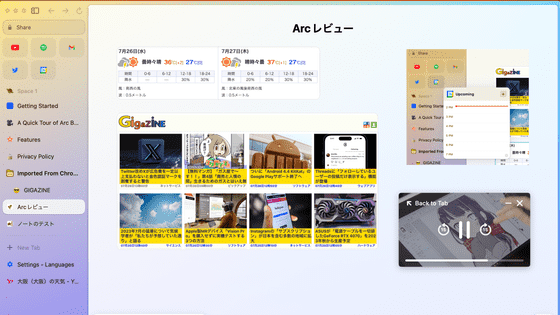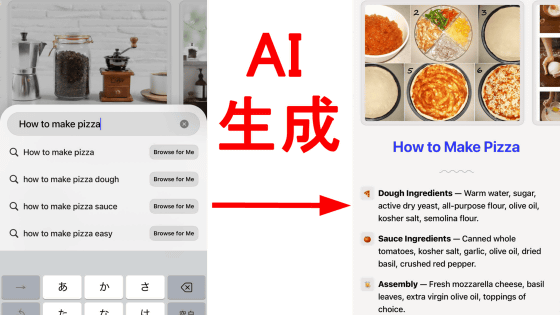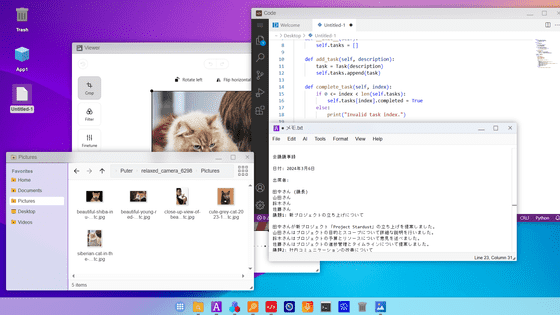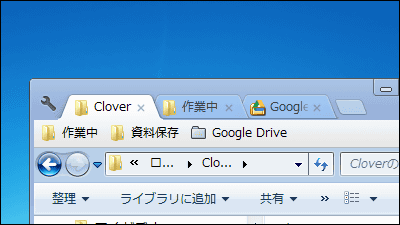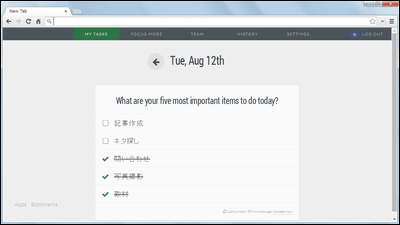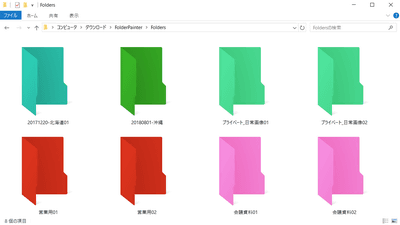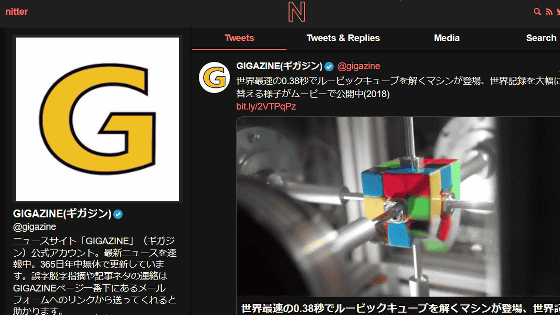Windows版「Arc」がついに登場、ChromiumベースのSwiftで開発されたブラウザの使い心地を確かめてみた
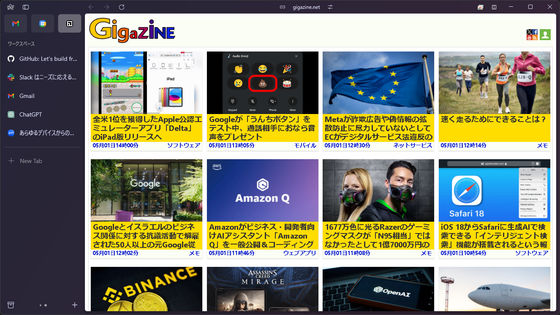
The Browser Companyが開発するChromiumベースでありながらAppleのプログラミング言語・Swiftで開発されているウェブブラウザ「Arc」が、ついにWindowsに対応しました。近年のウェブブラウザでは主流のタブベースのUIとは異なる操作感が特徴で、ChromiumベースであるためChromeの拡張機能を利用可能、さらにSwiftをWindowsに持ち込むことに成功しているという点でも注目を集めるArcを、実際に使ってみました。
Arc for Windows – Arc Help Center
https://resources.arc.net/hc/en-us/articles/19400082392215-Arc-for-Windows
Arc on Windows is finally here.
— The Browser Company (@browsercompany) April 30, 2024
No more waitlists, no more betas.
Download Arc today. pic.twitter.com/PopRNmiSlW
Windows版Arcをインストールするには、以下のページにアクセス。ArcにはmacOS版、iOS版、Windows 11版があります。ただし、記事作成時点ではWindows 10版は準備中となっており利用できません。
Download Arc
https://arc.net/download
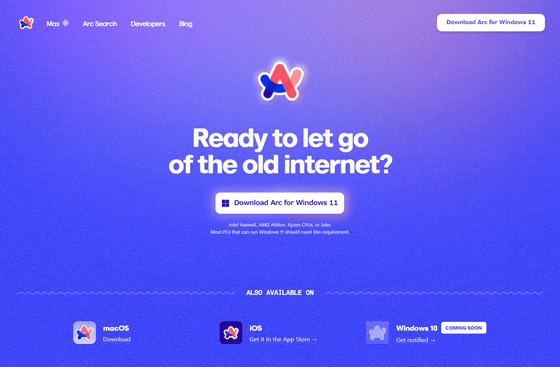
ページ中段にある「Download Arc for Windows 11」をクリック。
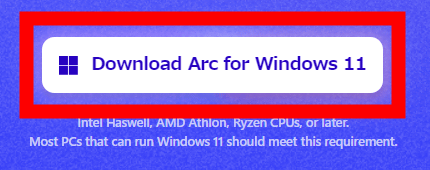
ダウンロードしたインストーラーをダブルクリックで起動。

インストールが完了するとArcが立ち上がります。画面中央の矢印ボタンをクリック。
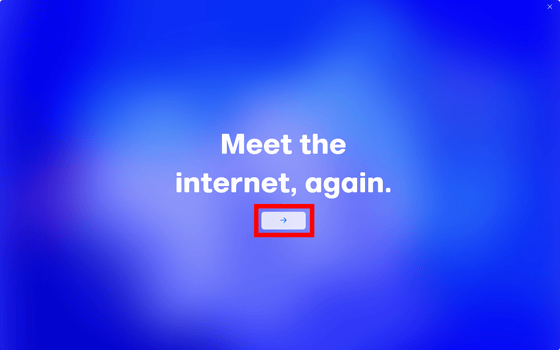
まずはアカウントを作成します。赤枠部分に上からユーザー名・メールアドレス・パスワード・パスワード(確認用)を入力し、The Browser Companyのプライバシーポリシーを読んで同意したらチェックマークを付けて、「Create an Account」をクリック。
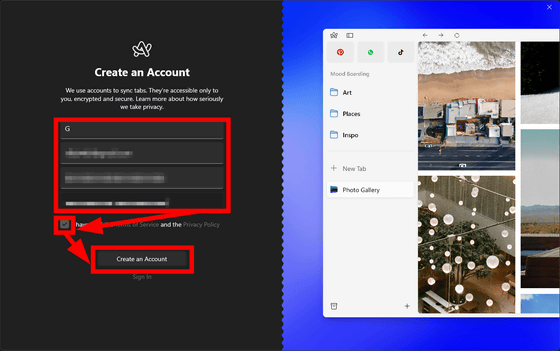
続いて他ウェブブラウザからブックマークや拡張機能をインポートします。インポートしたいブラウザを選択し、複数アカウントを利用している場合はインポートしたいアカウントを選択して「Next」をクリック。
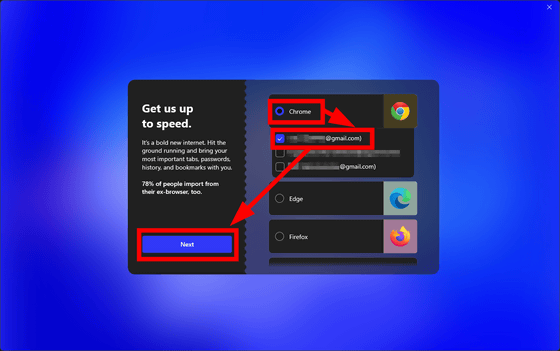
インポートしたいブックマークあるいはブックマークフォルダを選択して「Next」をクリック。
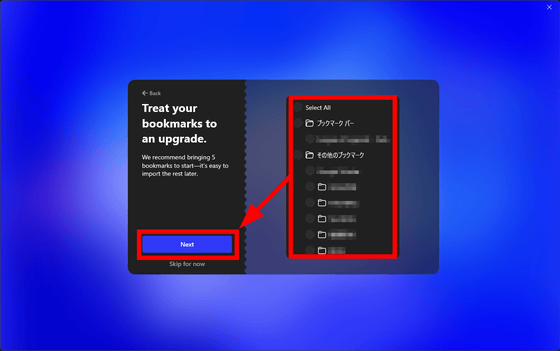
Arcをデフォルトのウェブブラウザにするか否かを選択。今回はデフォルトのブラウザにしたくなかったので「NO, still exploring my options.」を選択して「Next」をクリック。
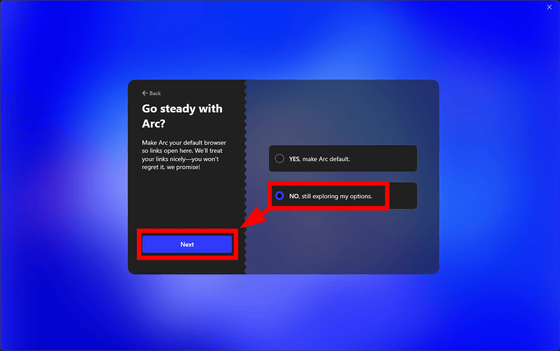
「Get Started」をクリック。
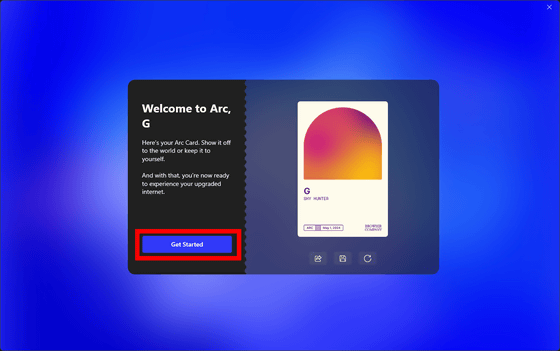
これがArcの起動画面。画面左端に表示されている縦長のスペースには上からデフォルトで登録されているお気に入りのウェブサイトへのリンクボタン(GmailとGoogleカレンダー)、その下にはインポートしたブックマークがフォルダ形式(以下のスクリーンショットの場合、「Arc Basics」と「Imported From C...」)で表示されており、さらにその下には開いたタブが並んで表示されます。以下の場合はタブを開いていないので「+ New Tab」というタブを開くためのボタンだけが表示されていました。
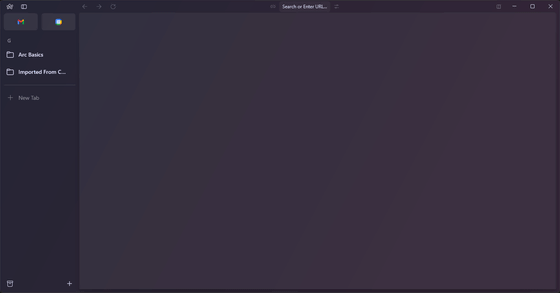
新しくウェブページを開くには「+ New Tab」もしくは画面上部中央にあるアドレスバーをクリック。すると以下のように検索エリアが画面中央に出現します。Chromeから設定をインポートしたため、Chromeでの検索履歴が表示されました。
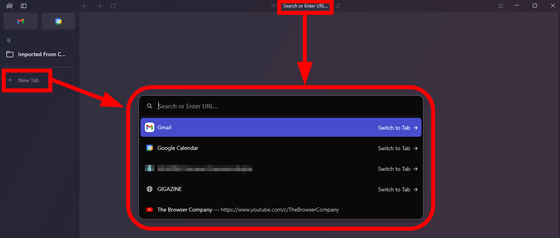
検索時は文字を入力してエンターキーを押すだけでは検索結果が表示されることはありません。テキスト入力したあとに以下のように検索ワードをクリックするか、お目当てのURLをクリックする必要があります。
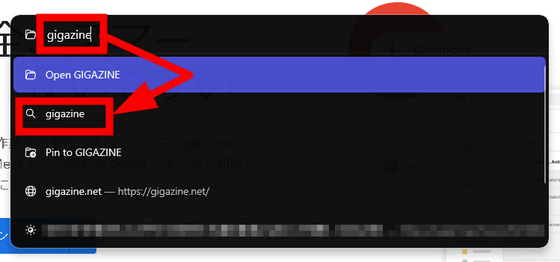
デフォルトの検索エンジンはGoogleでした。検索結果ページからリンクをクリック。
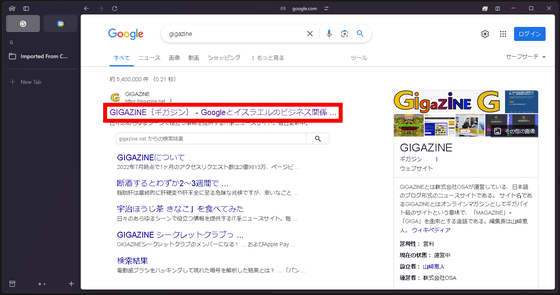
すると、以下のようにリンク先のウェブページが検索結果ページ上に浮遊するかのように表示されました。
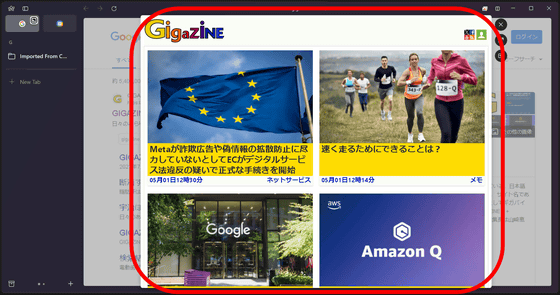
ページを拡大表示するには「Expand」をクリック。
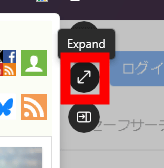
すると全画面表示できます。
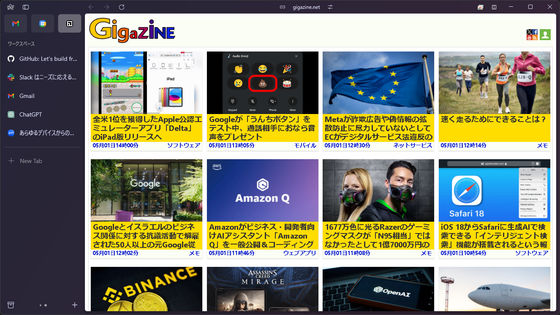
画面左上の赤枠部分にあるアイコンをクリック、もしくは「Ctrl+S」のショートカットキーで、画面左端のUIを消すこともできます。
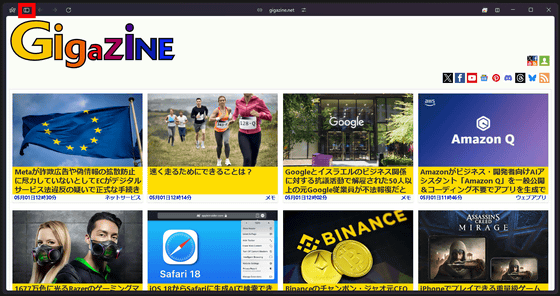
このUIは画面左端にマウスカーソルを持っていくといつでも表示可能です。
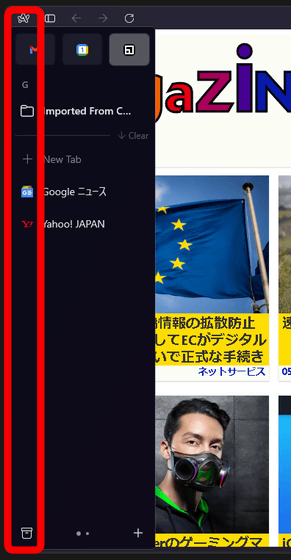
開いたタブを右クリックして「Move to」→「Favorites」を選択。
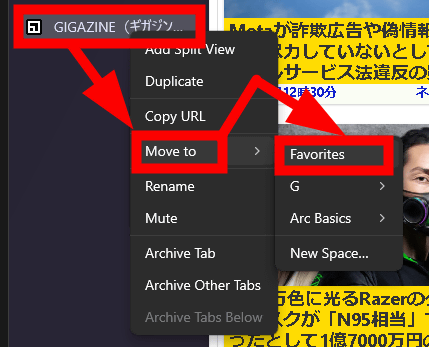
すると、画面左端のUI最上部にウェブページをお気に入り登録できます。
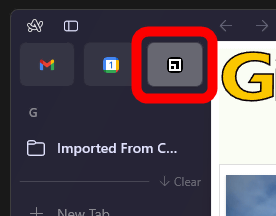
なお、Arcの左上にあるアイコンをクリックすると、「Set Arc as Default Browser」(Arcをデフォルトのブラウザに設定する)「Check for Updates」(アップデートをチェックする)「Import from Another Browser」(別のブラウザからインポートする)など、各種アクションを実行可能。なお、「New Incognito Window」を選択すれば匿名でのウェブブラウジングが可能になります。
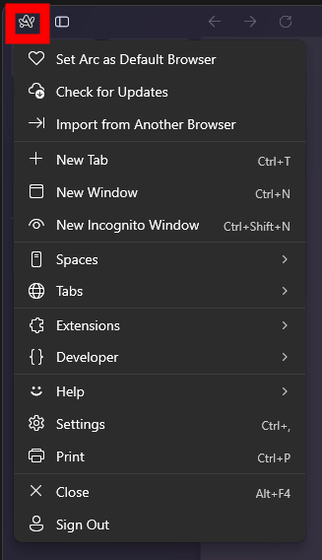
画面左端のUI上に表示されているブックマークは、右クリックから「New Nested Folder...」(フォルダ内に新しいフォルダを作成)「Move to」(~へ移動)「Duplicate」(複製)「Rename」(リネーム)「Turn“Arc Basics(フォルダ名)”into Space」(Arc Basicsをスペースに変更)「Copy All Links」(すべてのリンクをコピー)「Delete」(削除)といった操作が可能。「Turn“Arc Basics”into Space」をクリック。
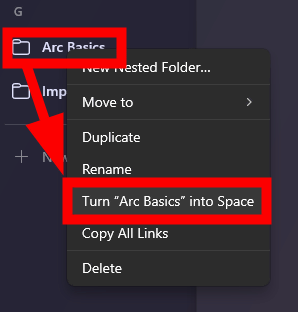
すると、フォルダ内のブックマークをスペースに変更することができます。スペースでは他のブックマークが表示されなくなるので、スペース内のブックマークのみに集中できるようになるわけです。
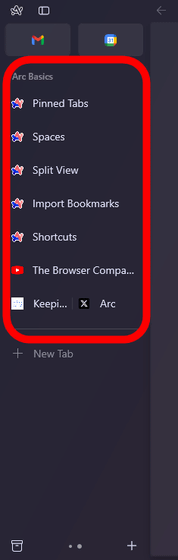
スペースを右クリックして「Turn“Arc Basics”into Folder」→「G(ユーザー名)」をクリックすることで、スペースをブックマークフォルダに戻すことも可能。
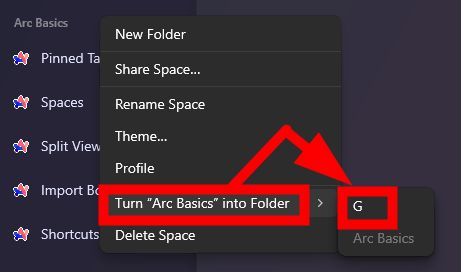
なお、スペースは矢印キーもしくは画面下部の赤枠部分をクリックすることで切り替えることができます。
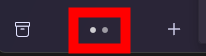
また、「+」アイコンをクリックすることで、いつでも新しいスペース・フォルダ・タブを作成可能です。
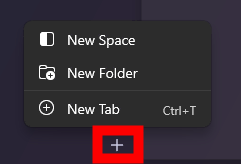
Arcでは仕事用のスペースを作ったり、プライベート用のスペースを作ったり、自分がハマっている趣味専用のスペースを作ったりすることができるため、目的のタスクに専念できるようなUIに設計されていると感じました。実際、スペースを切り替えない限り異なるスペースやブックマークフォルダのブックマークは表示されないため、特定のタスクに専念する用のスペースを作っておくのはかなりオススメです。
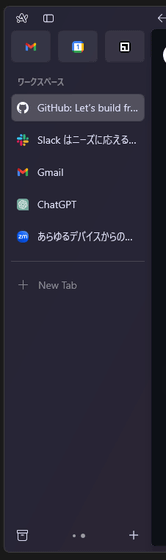
作成したスペースは右クリックして「Theme...」から色味を変更することができます。
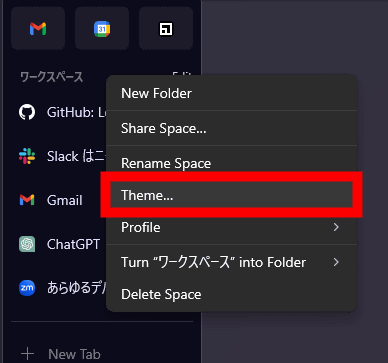
色味はカラーパレットから自由に選択可能。「黒は仕事」「ゲーム関連は青」「旅行関連は赤」といった具合に色分けにも利用できるので、大量のブックマークを管理しているという人は、スペースを使ってブックマークを管理するとこれまで以上に効率よくウェブブラウジングが楽しめるかもしれません。
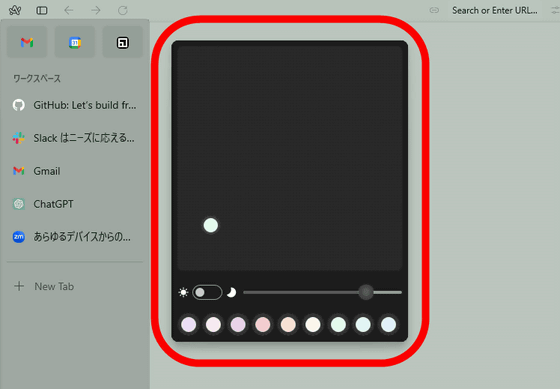
なお、アドレスバーの左横にあるアイコンをクリックすると開いているウェブページのリンクをコピー可能。
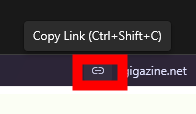
アドレスバーの右横にあるアイコンをクリックすると、拡張機能を管理できます。

拡張機能の管理はメニュー画面の「Extensions」からも可能です。
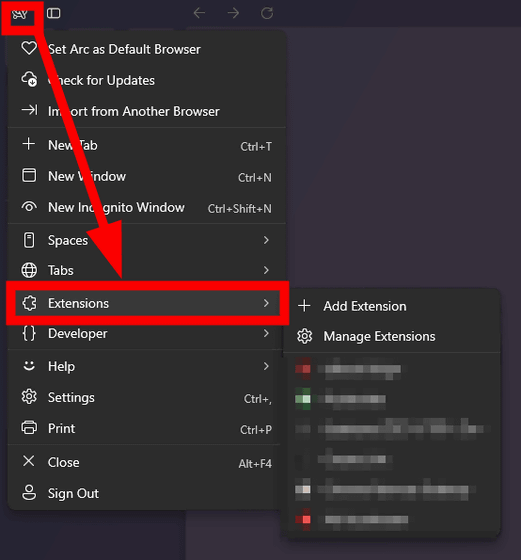
なお、拡張機能はChrome ウェブストアから追加できます。
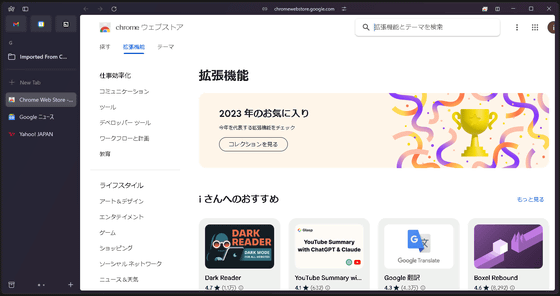
実際に使ってみて感じたのはアドレスバーの使いづらさ。アドレスバーから直接ワード検索することができないのがかなり煩わしく感じる点で、ワード検索するにはGoogle検索を開き、そこから改めてワード検索する必要があるのが億劫でした。
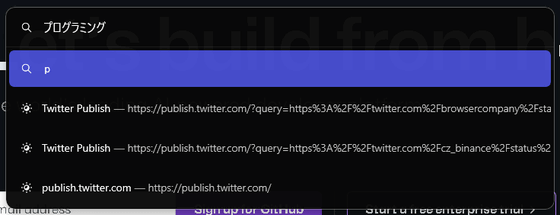
The Browser Companyの共同創設者であるHursh Agrawal氏は、The Vergeのインタビューで「Arcは本当に心を落ち着かせ、整理整頓することを可能にしてくれます。日々のタスクがより効率的に処理できるようになります」と語っています。The Browser CompanyはArcを「インターネット用のOS」と呼称しており、Arcが同社にとってブラウザを越えた存在であることは明らか。
この他、The Browser CompanyのプロダクトエンジニアであるConnor Montgomery氏が「Windows版ArcはSwiftで動作!」とポストしている通り、ArcはAppleのプログラミング言語であるSwiftで開発されています。The Browser CompanyはSwiftを使用してWindowsアプリケーションを構築するための基本的なインフラストラクチャーのすべてをオープンソース化しており、同社のソフトウェアエンジニアであるSaleem Abdulrasool氏は、「SwiftをWindowsに導入するため6年以上取り組んできました。このプロジェクトの実現にとても興奮しています。長い年月を経て、ようやく何かが実現するのを見るのは本当に素晴らしいことです。これは本当に愛の結晶です」と語りました。
なお、The Browser Companyが公開したWindows版Arcのリリースをアナウンスする動画では、最後にMicrosoft純正のウェブブラウザであるEdgeがゴミ箱に捨てられています。
Arc on Windows. Download now. - YouTube
・関連記事
「ウェブの世界のOSを目指す」という壮大な目的で作成されたブラウザ「Arc」レビュー、使いやすい機能がてんこもりでサクサク快適にブラウジング可能 - GIGAZINE
AIで検索結果まとめページを作成して情報収集を爆速化できるiPhone用ブラウザ「Arc Search」レビュー - GIGAZINE
ウェブブラウザの相互運用性を改善する「Interop」プロジェクトとはどんなものなのか? - GIGAZINE
「ウェブの世界のDRM」と悪名高い「Web Environment Integrity」はなぜ・どのように危険なのかをVivaldiが語る、Apple製品には同様の仕組みがすでに導入済み - GIGAZINE
・関連コンテンツ